Viewing Hosts
호스트가 Sandfly에 추가되면 호스트 보기 페이지에서 호스트 목록을 확인할 수 있습니다. Sandfly는 이 호스트가 처음 발견된 시간(예: 추가된 시간), 마지막으로 성공적으로 스캔된 시간, 호스트명, 그리고 인증 상태, 할당된 자격 증명, 호스트 태그, CPU 로드 등에 대한 기타 세부 정보를 보여줍니다.
아래에서 활성, 비활성 및 오프라인 호스트 목록을 볼 수 있습니다. 활성 호스트는 Sandfly가 성공적으로 인증하고 인벤토리를 수집할 수 있었던 호스트입니다. 비활성 호스트는 인증에 문제가 있거나 기타 이유로 연결할 수 없었던 호스트입니다. 오프라인으로 표시된 호스트는 한때 활성 상태였지만 지난 24시간 동안 Sandfly에서 액세스하지 않은 호스트입니다. 이 오프라인 상태는 다양한 이유로 설정될 수 있으므로 이유를 확인하는 것이 좋습니다. 가장 일반적인 이유는 해당 호스트가 더 이상 스캔 일정에 포함되지 않거나, 일정이 비활성화되었거나 24시간보다 긴 주기로 실행되고 있기 때문입니다.
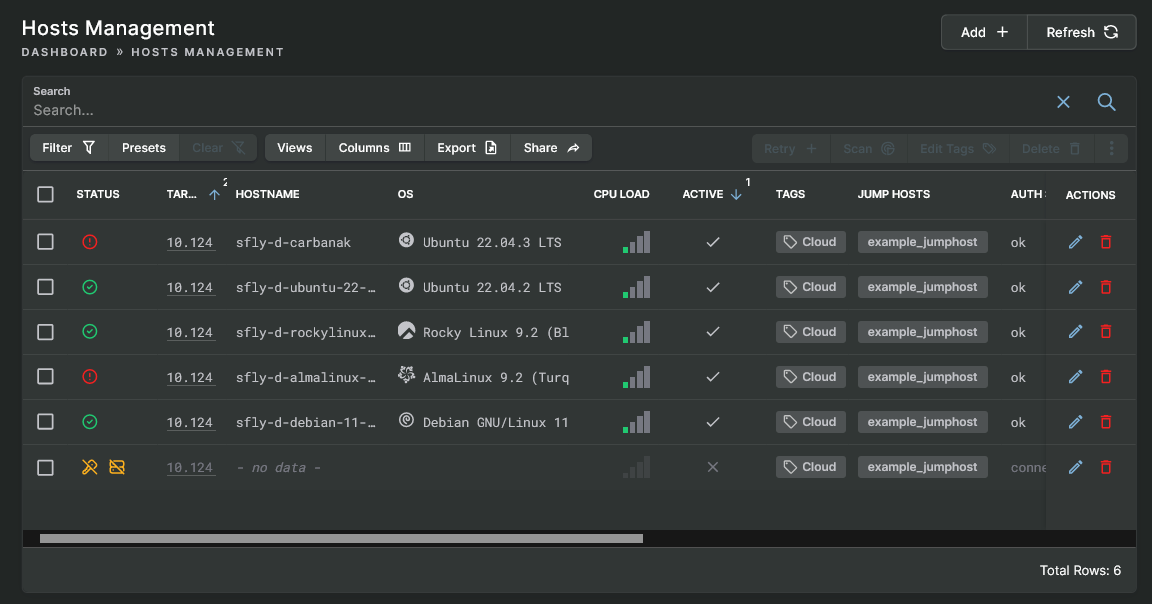
호스트 목록
호스트 세부 정보 보기
체크박스와 액션 열의 버튼을 제외하고, 하이퍼링크된 값을 한 번 클릭하거나 데이터 행을 두 번 클릭하면 해당 호스트에 사용 가능한 모든 정보가 포함된 패널이 열립니다.
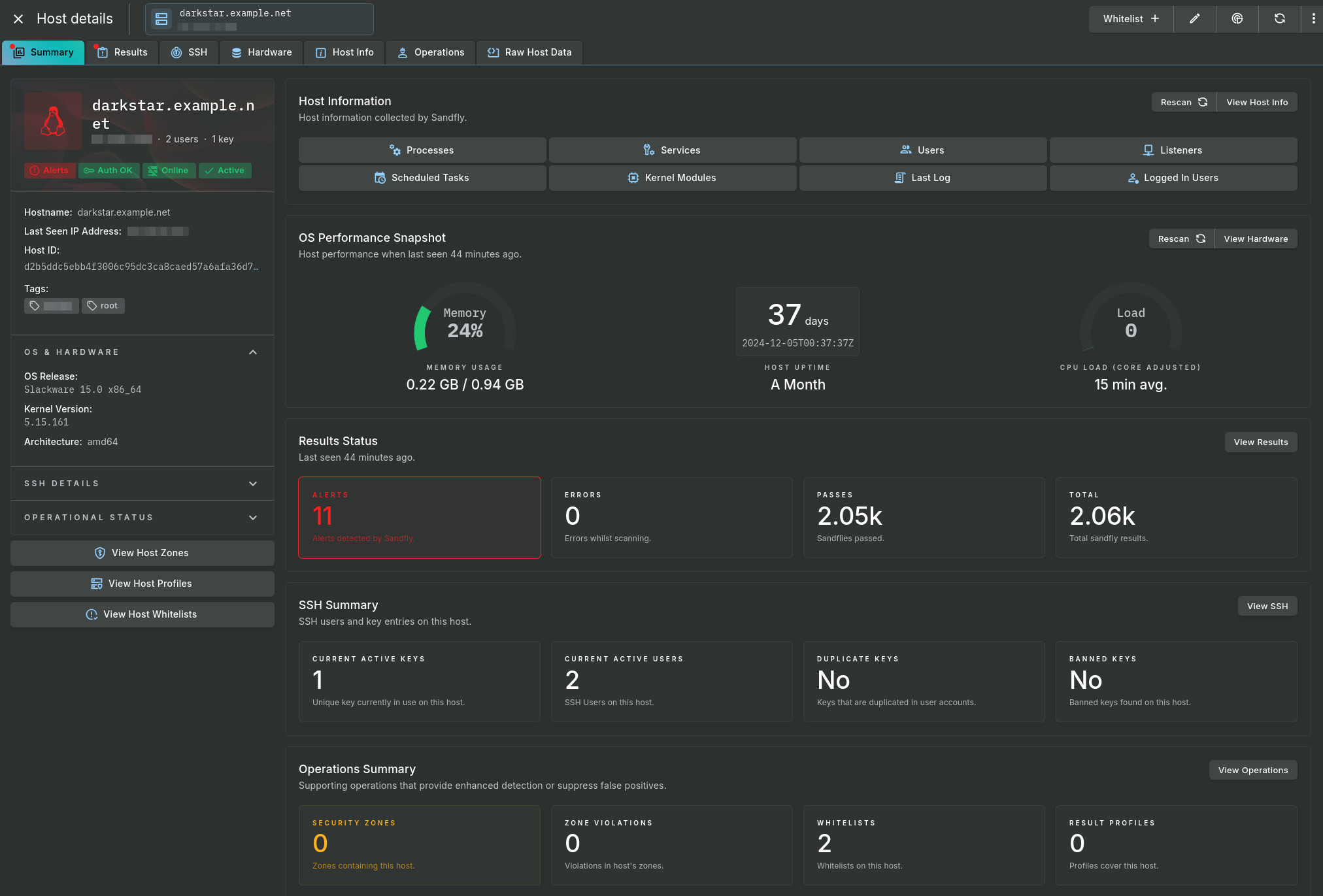
호스트 세부 정보 패널
팝아웃 패널 상단의 탭은 선택된 호스트의 데이터를 다음과 같이 그룹단위로 나눕니다:
- Summary - 다른 탭에서 가져온 정보를 종합한 대시보드 개요입니다.
- Results - 이 호스트의 결과를 표시합니다. 호스트별 결과 옵션을 사용할 때와 동일한 데이터입니다.
- SSH - 해당 호스트의 SSH 데이터를 호스트 중심으로 보여줍니다. 호스트 조사에서 찾을 수 있는 것과 동일한 화면입니다.
- Hardware - CPU, 메모리, DMI 정보, 마운트 및 네트워크 인터페이스에 대한 정보를 표시합니다.
- Host Info - 다양한 정찰 샌드플라이에서 얻은 데이터가 포함된 하위 탭 행을 제공합니다.
- Operations - Sandfly에서 사용하는 운영 정보가 포함된 하위 탭 행을 제공합니다.
- AI Analysis - 호스트와 연관된 모든 사용 가능한 AI 분석을 나열하는 테이블을 표시합니다.
- Raw Host Data - JSON 형식으로 제공되는 이 호스트의 원시 애플리케이션 데이터입니다.
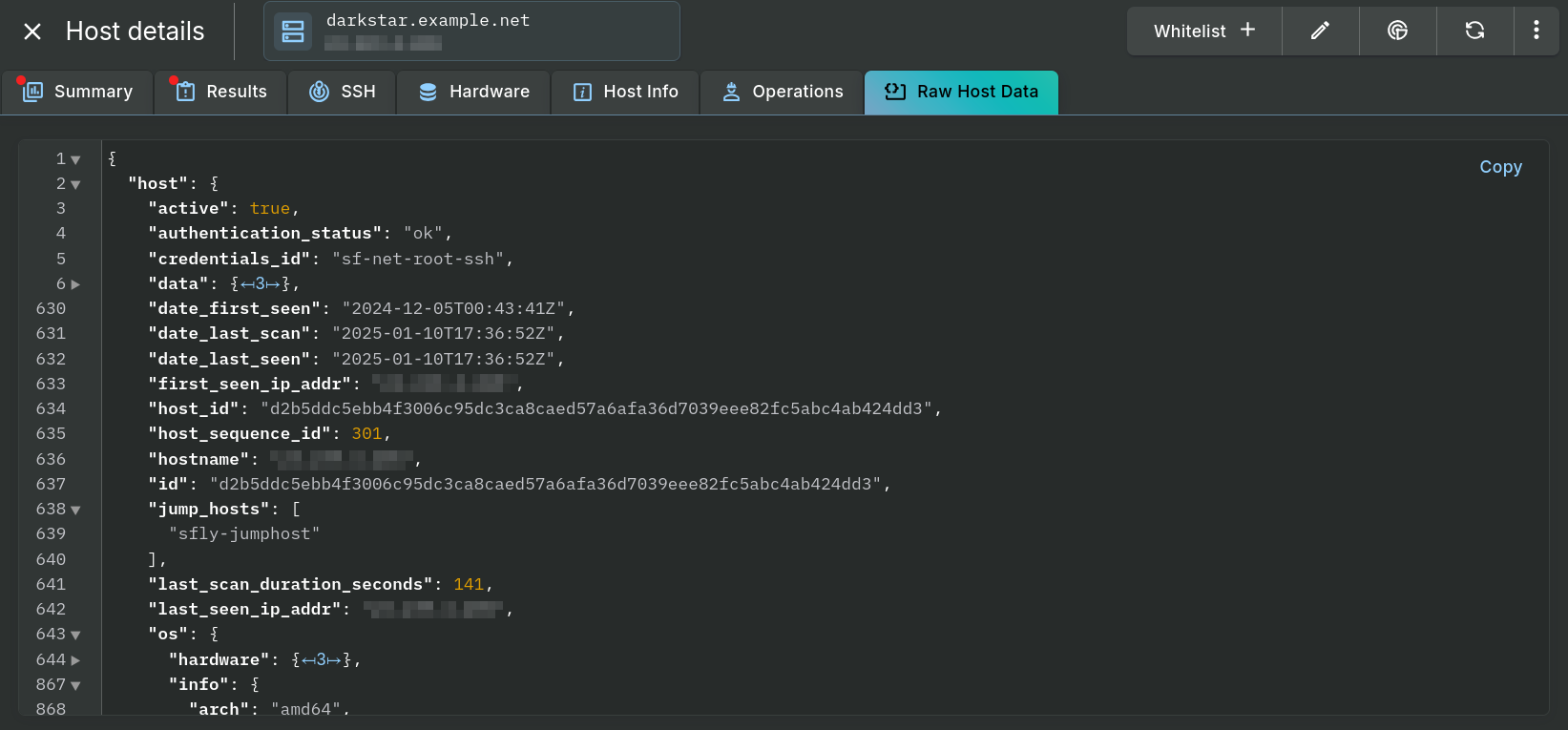
원시 호스트 데이터 탭
보다 중요한 요소에 집중할 수 있도록 사용 빈도가 낮은 몇 가지 섹션이 자동으로 접혀있습니다. 아무 라인 번호 옆의 삼각형을 한 번 클릭하면 해당 JSON 섹션을 접거나 펼칠 수 있습니다. 탭의 오른쪽 상단에 위치한 "Copy" 버튼을 한 번 클릭하면 전체 데이터 세트를 빠르게 복사할 수 있습니다.
비활성 호스트 보기
어떤 이유로든 로그인할 수 없었던 호스트들은 Status 열에 노란색 빗금 원 아이콘으로 표시되고 Active 열에는 "X"로 표시됩니다. Auth Status 열에는 호스트가 이 상태에 있는 이유에 대한 정보가 포함되어 있습니다.
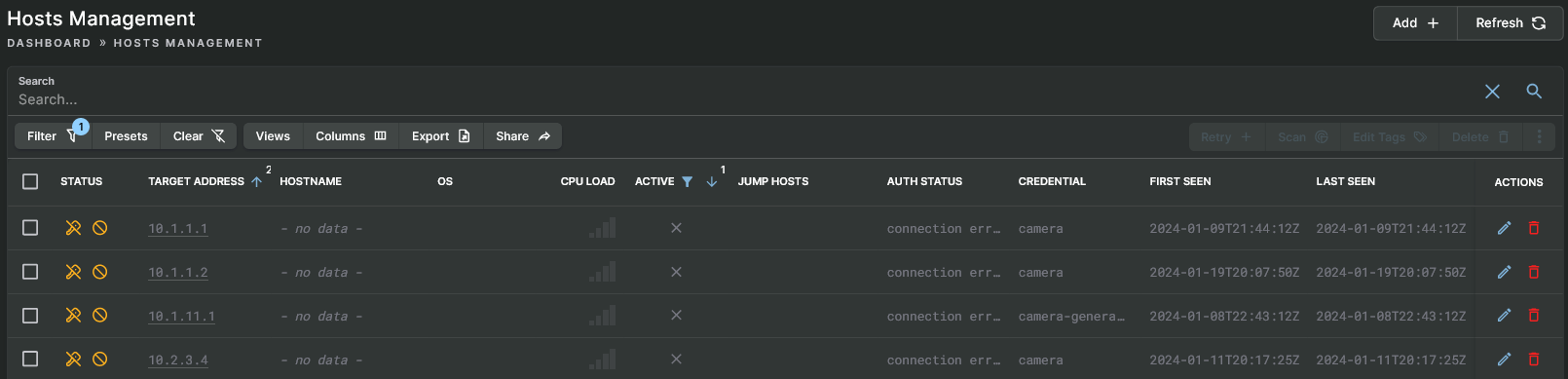
비활성 호스트
호스트 보기 도구 모음
호스트 보기의 데이터 테이블 도구 모음에는 필터, 필터 프리셋, 사용자 지정 보기, 열 표시 선택, 데이터 내보내기, URL을 통한 현재 화면 공유 버튼이 포함되어 있습니다. 이러한 버튼들은 대량의 호스트 세트에서 검색 범위를 빠르게 좋히거나 추가 데이터에 액세스할 수 있는 기능을 제공합니다.

호스트 보기 상단 모음
필터링
Filters 옵션을 사용하면 테이블에 표시되는 호스트를 좁히기 위한 세부 필터를 빠르게 구축할 수 있습니다. 예를 들어, 비활성(false) 인증 상태를 가지고, "10."으로 시작하는 대상 주소를 가지며, 아래 이미지와 같이 SSH 포트 22를 사용하도록 구성된 호스트에 대한 필터를 구축할 수 있습니다. 원하는 데이터를 표시하기 위해 필요에 따라 이러한 매개변수와 다른 매개변수의 다른 조합을 사용하십시오.
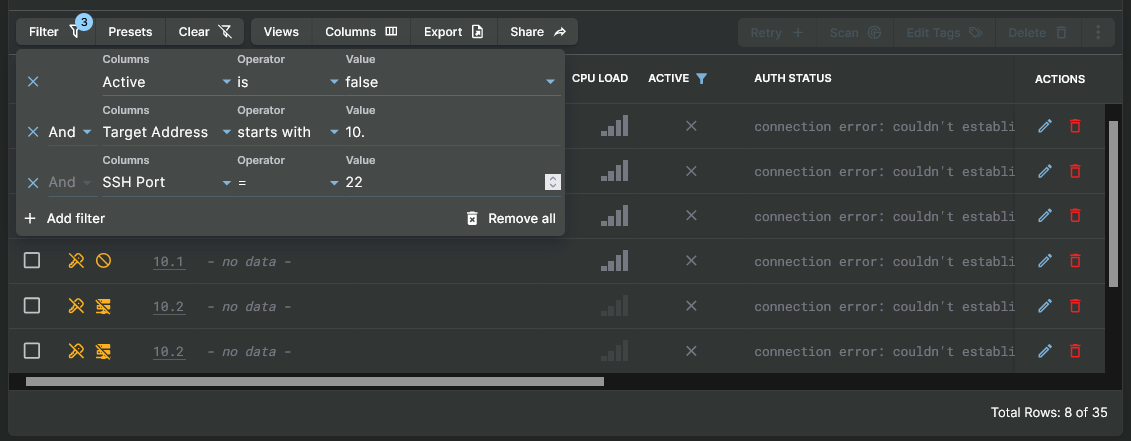
호스트 필터링
열 선택기
호스트 보기에는 선호도에 따라 표시하거나 숨길 수 있는 많은 열이 있습니다. 토글 박스를 통해 보고 싶은 열을 간단히 토글하십시오.
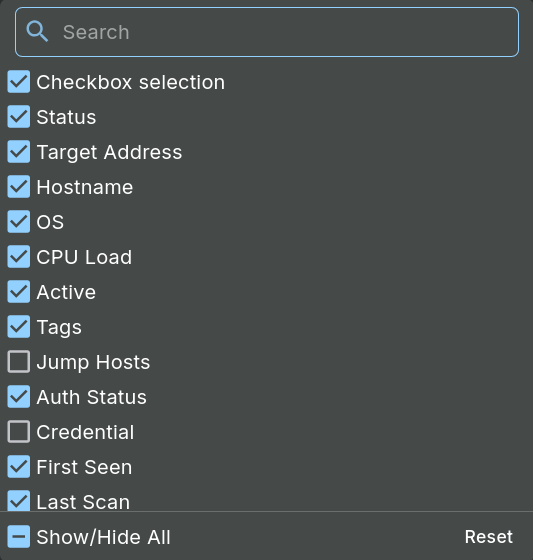
호스트 열 선택
내보내기
Export 버튼을 사용하여 호스트를 선택하고 열을 콤마로 구분된 값(CSV) 형식으로 내보낼 수 있습니다. 표시되는 열 데이터가 준비되어 브라우저를 통해 다운로드됩니다.
프리셋
프리셋에는 필터와 함께 사용할 수 있는 일반적인 옵션들이 있습니다. 호스트 보기에서 프리셋을 사용하면 모든 활성 호스트 또는 모든 비활성 호스트를 빠르게 볼 수 있습니다. 이를 사용하여 응답하지 않는 호스트를 시스템에서 빠르게 제거할 수 있습니다.
호스트 삭제
비활성 상태이거나 더 이상 모니터링하고 싶지 않은 호스트를 삭제할 수 있습니다.
아래에서는 "Inactive Only" 필터 프리셋을 사용하여 모든 비활성 호스트를 나열했습니다. 그리고 테이블의 헤더 행에 있는 체크박스를 클릭하여 모두 선택했습니다. 선택된 항목의 수량은 편의를 위해 테이블의 왼쪽 하단에 표시됩니다.
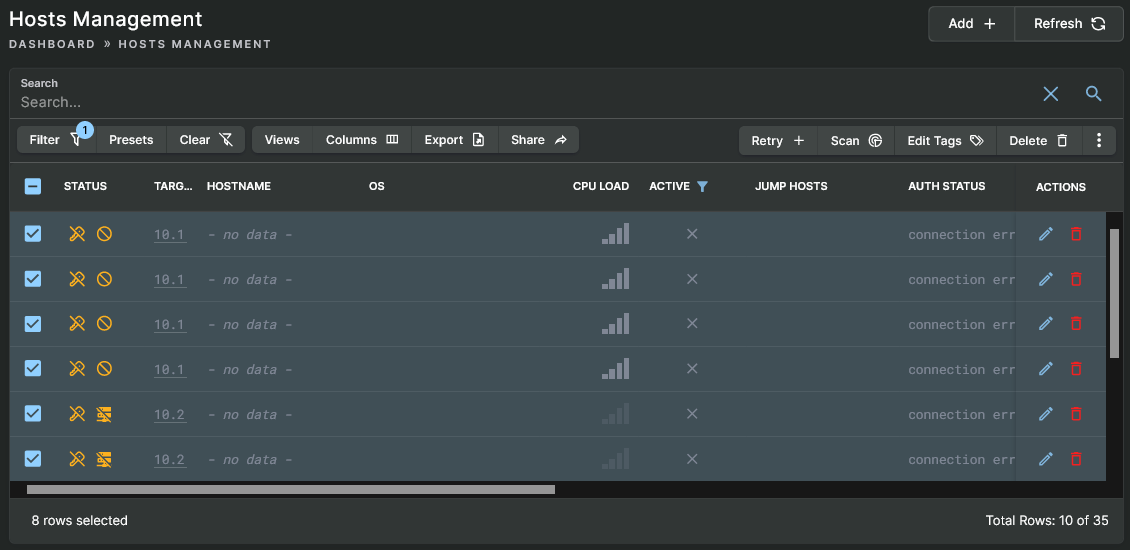
비활성 호스트 선택
호스트를 삭제하려면 도구 모음에서 Delete 버튼을 클릭하기만 하면 됩니다. 한때 활성 상태였던 삭제된 호스트에 대한 모든 결과 데이터가 백그라운드에서 삭제 예약될 것이라는 점에 주의하는 것이 중요합니다.
경고: 호스트를 삭제하면 모든 결과 데이터도 삭제됩니다호스트가 삭제되면 Sandfly에 저장된 모든 결과 데이터도 함께 제거됩니다. 호스트를 삭제하기 전에 저장하고 싶은 호스트 데이터가 있다면 사본을 만드십시오.
Updated 7 days ago